【レビュー】メッシュWi-Fiシステム「Linksys Velop」を導入!家の隅々まで届く快適な無線LANを実現
自宅のWi-Fi環境を構築するために必要不可欠なのはWi-Fiルーター。
これまで僕は「Aterm WG2600HP2」をメインルーターとし、子機として以前使用していた「Aterm WG1800HP2」を中継機にし、自宅のWi-Fi環境を構築していたのだが、どうも通信する電子機器が大量にあるせいなのか、中継機1つではカバーし切れていないのか、場所によっては電波が届かないことが多々あった。
例えば、僕は毎日の癒やしタイムとして風呂の中でYouTubeを何本か見ているのだが、通信状況が安定しないだけではなく通信速度も安定せず、読み込まれるのを待つ時間が発生することが多かった。もう平成が終わるというのに。
そこで今回、日本市場に再参入することが発表された「Linksys Velop Whole-Home Mesh Wi-Fi System」を提供していただき、我が家に導入することに!
結論から言うと、我が家のWi-Fiに関する悩みはすべて吹き飛び、手間暇かけて導入した甲斐があった!自宅の通信環境を改善したい人、オフィスのWi-Fiを快適にしたい人のために、本記事では「Linksys Velop」の魅力を紹介する!
「Linksys Velop」の魅力とメッシュネットワークについて
そもそもメッシュネットワークとは何か。そしてわざわざ乗り換えるメリットは何か。
従来のWi-Fiルーターではキャパオーバー気味
従来のWi-Fiルーターでも強度が強いものもあり、僕のように中継機を使えば通信エリアを広げることができる。ところが、その構成では家の中の特定の場所の通信が弱くなったり、結果的にデバイスが想定通り動作しなくなったりすることがある。
今の時代は何でもネットワークに繋がっている。我が家の場合は大量のiPhone、複数台のMacやiPad、テレビ、スマートライト、スマートスピーカー、スマートテレビ、スマートロック、見守りカメラ、開閉センサー、温度・湿度センサーなどが繋がっている。これほど大量のデバイスから発生する通信をさばくには、今のWi-Fiルーターはキャパオーバー気味なのだ。
相互に通信できる「メッシュネットワーク」
メッシュネットワークの強みは、名前の通りメッシュ状にネットワークを構成できること。家の隅々までWi-Fiルーターが近くにあるような状態の通信を実現することができる。
従来のWi-Fiルーターの場合は離れれば離れるほど電波強度が低下してしまう。仮に中継機を使ったとしても、やはり離れると強度は落ちてしまう。同じくメッシュネットワークを採用している「Google Wi-Fi」が解説している画像が非常に分かりやすいので載せておく。
「Linksys Velop」の場合、ノード(1個単体のことを「ノード」と呼ぶ)同士には相互に無線で通信することができ、実質「家中にWi-Fiルーターを配置している状態」になる。モデムに繋げるノードは1つだけEthernetケーブルも繋げる必要があるが、他のノードは電源を挿して家のどこかに配置するだけ。後述するが、専用アプリでセットアップすれば完了だ。
ネットワークをメッシュ状に張り巡らせ、隅々まで通信可能に
「家中にWi-Fiルーターを配置している状態」を作ることによって、従来のWi-Fiルーターでは十分な通信速度や通信強度が実現できなかった場所にもWi-Fiが届くように。
例えば、我が家では風呂の中。寝室も弱い。スマート家電などが多数あるリビングルームでも通信が不安定になることがあった。
特に根拠もなく「時間帯的に混雑しているから」「iPhoneの調子が悪い」と決めつけていたが、これらは「Linksys Velop」に乗り越えたことによってハッキリと改善された。これについては後述する。
トライバンドと広すぎるリーチ範囲
「Linksys Velop」ならではの特徴として、ノード1台あたり最大185平方メートルの範囲に届く。また、2.4GHzが1本、5GHzが2本から成るトライバンド構成となっているため、デュアルバンドを採用する「Google Wi-Fi」を上回る性能を持つと考えられる。
実際に比較したわけでないためデュアルバンドとトライバンドの違いを体感できているわけではないが、スペックだけで言うとトライバンドの方が帯域に余裕があり、快適に通信できると思われる。
縦長で場所を取らない、自宅に馴染むシンプルなデザイン
Wi-Fiルーターと言えば、メカメカしいものをイメージする人も多いだろう。そもそもWi-Fiルーターを誰かに見せるという発想はなく、僕が以前住んでいたマンションでは靴箱の上段にネットワーク関連機器を配置するような仕組みになっていた。数年前まで、それが当たり前だったのだ。
「Linksys Velop」は“見せるWi-Fiルーター”だ。「まるでAppleが開発したようなデザイン」は言い過ぎだが、実際にApple公式サイトで取り扱っている唯一のWi-Fiルーターであることを考えると、Appleが総合的に認めた製品と言っても過言ではない。
今回は3台パックを提供していただいたが、各ノードはすべて同じ。メッシュネットワークにおいてはどれが親でどれが子、というのは存在しない。
本体は縦長でシンプルなデザイン。本体上部にはLEDがあり、セットアップする際にLEDが点灯し、状態を可視化してくれる。妻に見た目のことを聞いてみると、「前のルーター(Aterm WG2600HP2)よりは遥かに良い」としつつも、「可能であれば見えな方が良い」とのこと。それはそうか。

「Linksys Velop Whole-Home Mesh Wi-Fi System」のパッケージは巨大だが、実際の本体は比較的コンパクト。サイズは18.54 x 7.87 x 7.87cmとなっていて、重量は0.63kg。横幅は「iPhone X」と同程度だった。

Ethernetポートは2つ用意され、モデムからの入力用として1つ使うため、別途有線接続ができるのは1つだけ。他に電源ボタン、電源用プラグ、リセットボタンが底面にまとめられている。

電源アダプタは専用のものが用意され、それなりのサイズがある。電源タップにギュウギュウ詰めにしている場合、端ではない限り挿すのは厳しそうだ。

セットアップは「Linksys」アプリに従うだけ
Wi-Fiルーターのセットアップと言うと「難しいからできない」「何すればいいかわからない」「面倒だからやりたくない」という人も多いだろう。僕も正直、Wi-Fiのセットアップは何度もやりたいことではない。
幸いにも「Linksys Velop」は違う。今、何が、どのような状態で、次、何をするべきかさっぱり分からない旧型のWi-Fiルーターとはワケが違う。専用アプリを使用し、アプリに表示されている手順に従うだけで比較的簡単にセットアップができてしまうのだ。
早速セットアップをしてみる。一方のEthernetポートにはモデムから、もう一方には有線LAN用のケーブルを挿したが、その後「Philips Hue Bridge」は有線接続が必須であることが判明し、差し替えた。有線LAN用ケーブルはルーター機能を備えていたモデムに挿すことによって解決した。

アプリに指示される内容と本体上部のLEDの状態に従い、設定を進めた。

アプリは非常に良くできていて、セットアップもそれほど難しくはない。既存のWi-Fiルーターからスムーズに移行するためには元々使用していたWi-Fiルーターの電源を予め切ることが重要。また、「Wi-Fiに名前を付ける」という画面においてはこれまで使用していたSSIDを付けることによって、既存のデバイスは通信が引き継がれる。

実際にどの程度強度が変わったのかを比較
では実際に「Aterm WG2600HP2」と「Aterm WG1800HP2」の組み合わせと「Linksys Velop」の通信強度を測定する。強度を測定するために使用したアプリは「Wi-Fiミレル」。
その結果が以下。
書斎のデスク前
- Aterm WG2600HP2
- Linksys Velop
中継機の目の前
- Aterm WG2600HP2
- Linksys Velop
子ども部屋の中(ドアを閉じた状態)
- Aterm WG2600HP2
- Linksys Velop
寝室
- Aterm WG2600HP2
- Linksys Velop
リビングルーム
- Aterm WG2600HP2
- Linksys Velop
風呂場
- Aterm WG2600HP2
- Linksys Velop
これらの結果から分かることは、電波の強度が大幅に落ちていた寝室、リビングルーム、風呂場に関しては劇的に電波強度が改善されたことが分かった。
実際に、風呂でYouTubeを見ていても動画の読み込み速度は快適そのもの。待ち時間がほとんど発生せず、YouTuberの動画を楽しむことができている。引っ越して以来の悩みだったので、改善されて非常に嬉しい。
保護者による制限機能、ゲストネットワークなども用意可能
「Linksys Velop」の魅力はメッシュネットワークによるカバー率の向上や通信強度の安定化だけではない。専用アプリによってネットワークに関する管理を簡単に行うことができる。
例えば、どのデバイスがどのノードに接続しているのかを確認することができ、中でも最大3台まで優先的に通信できるものを選ぶことができる。ゲスト用ネットワークの開放、保護者による制限もあり、特に子供がいる家庭においては役立ちそうだ。
- 保護者による制限
- ゲストアクセス
ちなみに「速度検査」という通信速度を確認できる機能もあるが、他の通信速度を測定するサービスと比較してもあまりにも速すぎるので、あまり当てにしない方が良さそう。
僕としては総じて「Linksys Velop」にとてつもなく満足している。もちろん、設定直後は「HomeKit」製品がすべて動作しなくなったり、一部のデバイスを再セットアプしなければならなかったり、色々と手間暇は掛かったが、その結果、今まで実現できなかった理想的なWi-Fi環境を構築することができた。今はまだ必要ないが、いずれ保護者による制限機能も役立つ日もくるはず。
今のWi-Fi環境に満足している、ということであればあえて買い換える必要はないかもしれないが、僕のようにWi-Fi環境に不満がある場合やもっと改善したいことがある場合は「Linksys Velop」の購入を検討してみてもいいかもしれない。
僕は3台パックを導入してみたが、広さとしては2台パックでも十分効果を発揮してくれると感じている。
Wi-Fiルーターの買い替えは気が重く、価格もそれなりにするので決断力が求められるが、Wi-Fi環境をより良くしたいのであれば後悔はしないはず!購入は下記からどうぞ!

もっと読む
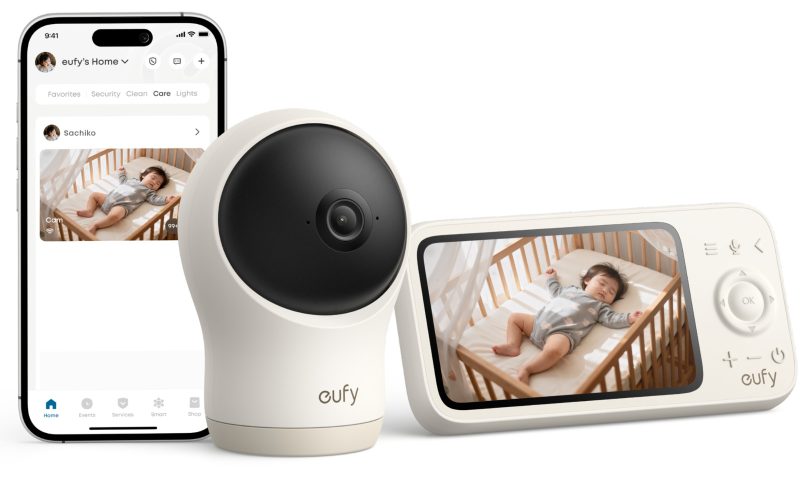
Anker、赤ちゃん見守ります。ベビーモニターを新発売、専用モニターとスマホの”二刀流”

あの「INFOBAR」がスマートリングに!指先で”こころとからだ”を整える伝説のデザインが復活

SwitchBot、「AI アートキャンバス」を新発売。3サイズ買ったら33万円超え……

SwitchBot、世界初のスマートキャンドルウォーマーを新発売

トイレで座ってても照明消えない。SwitchBotが「静止検知」対応の人感センサー発売

「あの時の自分を救いたい」9年かけて防犯ブザーを再発明、Yolniに込めた想い

これが「防犯ブザー」だなんて、誰も信じないだろう

「ScanSnapで学校のテストをスキャン→AIが分析→対策を考えてもらう」で子どもの学力爆上げ待ったなし?【PR】

「臭わない」は伊達じゃない!ユニクロUのドライEXクルーネックTシャツが1,990円で汗だく旅行を救ってくれた話

「メガネの掛け替えサヨナラ」──調光機能付き度入りサングラスが夏の最強装備になりそう

Anker、史上最小のパーソナルUVプリンターの一般販売開始!今なら10%オフ

BBQ肉焼き担当を救う!ミスト機能付きキャンプ扇風機が夏の屋外を快適にしてくれた
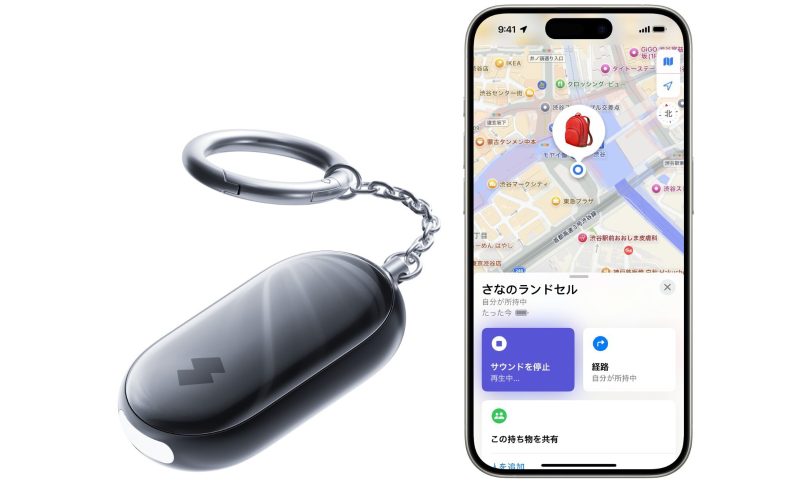
SwitchBot、Apple「探す」対応の防犯ブザーを発売!130dB大音量+位置追跡で子どもの安全を守る

SwitchBot、「木目調」スマートリモコンを発売!インテリアに溶け込む新デザイン

ジョニー・アイブ×OpenAIの謎デバイス、ウェアラブルではない

Anker、世界最小の3DテクスチャUVプリンター「EufyMake UV Printer E1」発表。家庭用で約33万円

Ankerの最新防犯カメラはレーダー検知や夜間フルカラー撮影に対応。4Gモデルも登場

Android版”AnkerAirTag”がついに登場!「検索ハブ」対応

Anker「Nebula X1」予約開始、3色レーザー搭載で映画館を超える迫力を自宅で実現
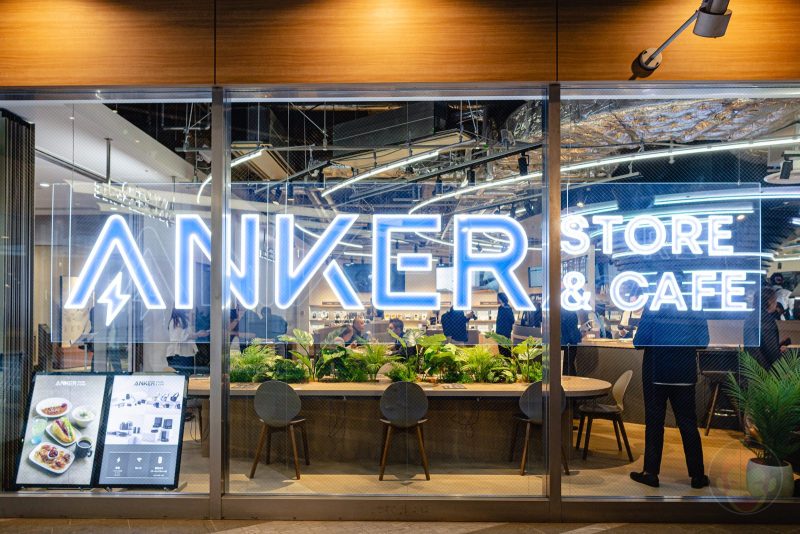



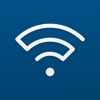

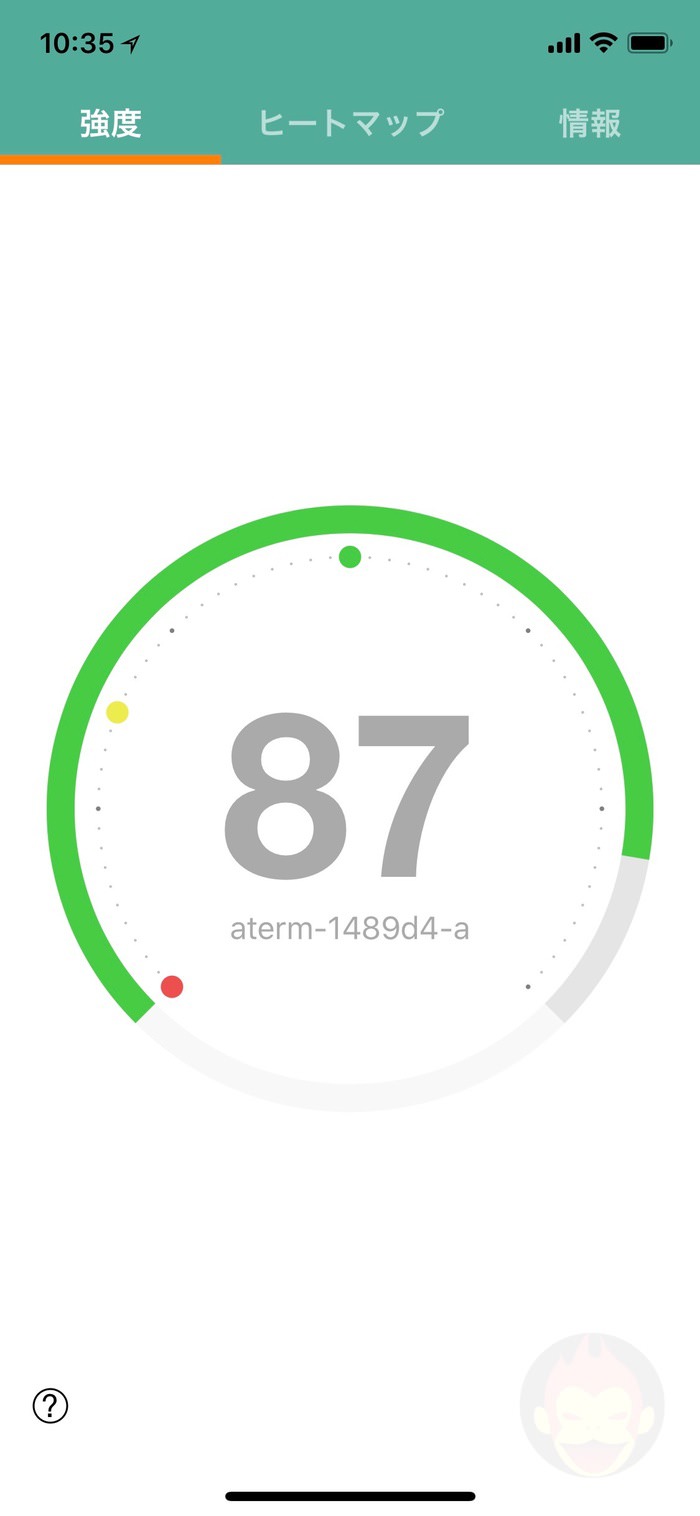
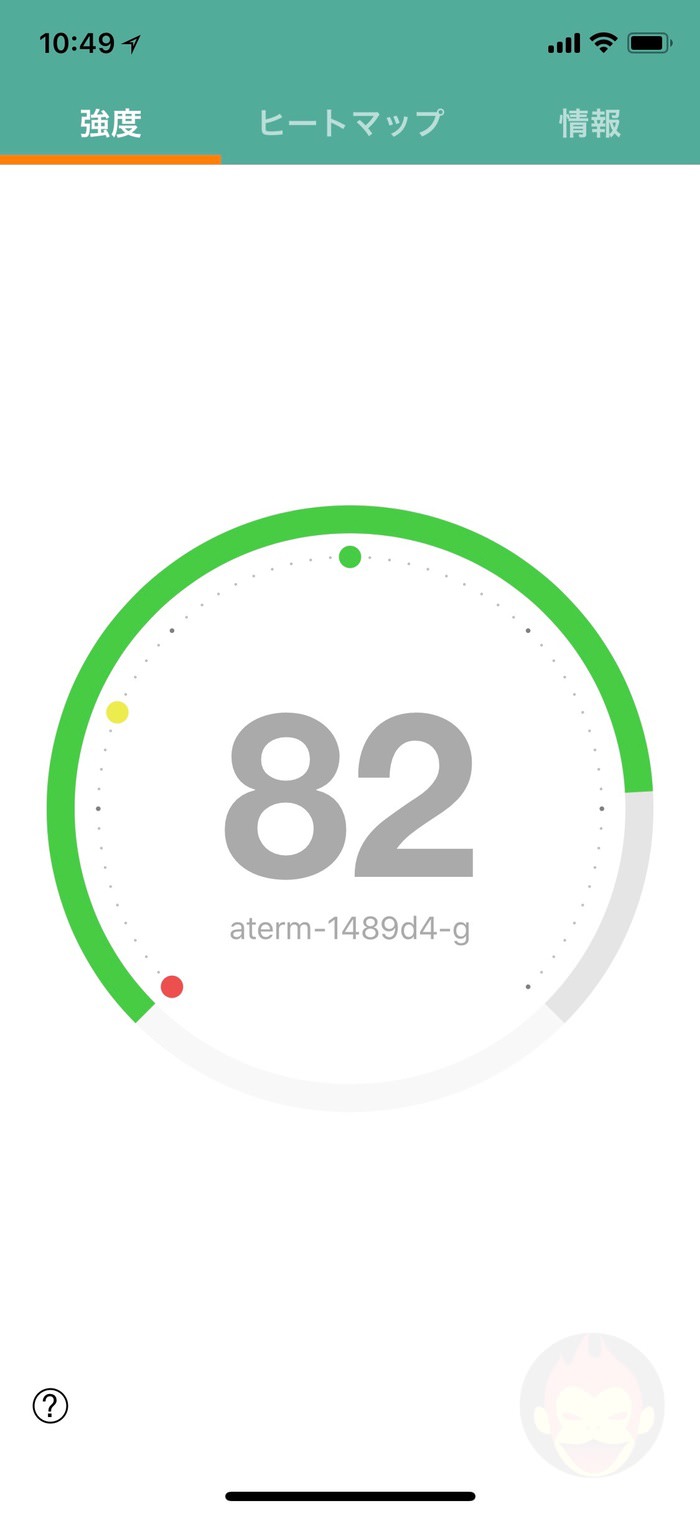
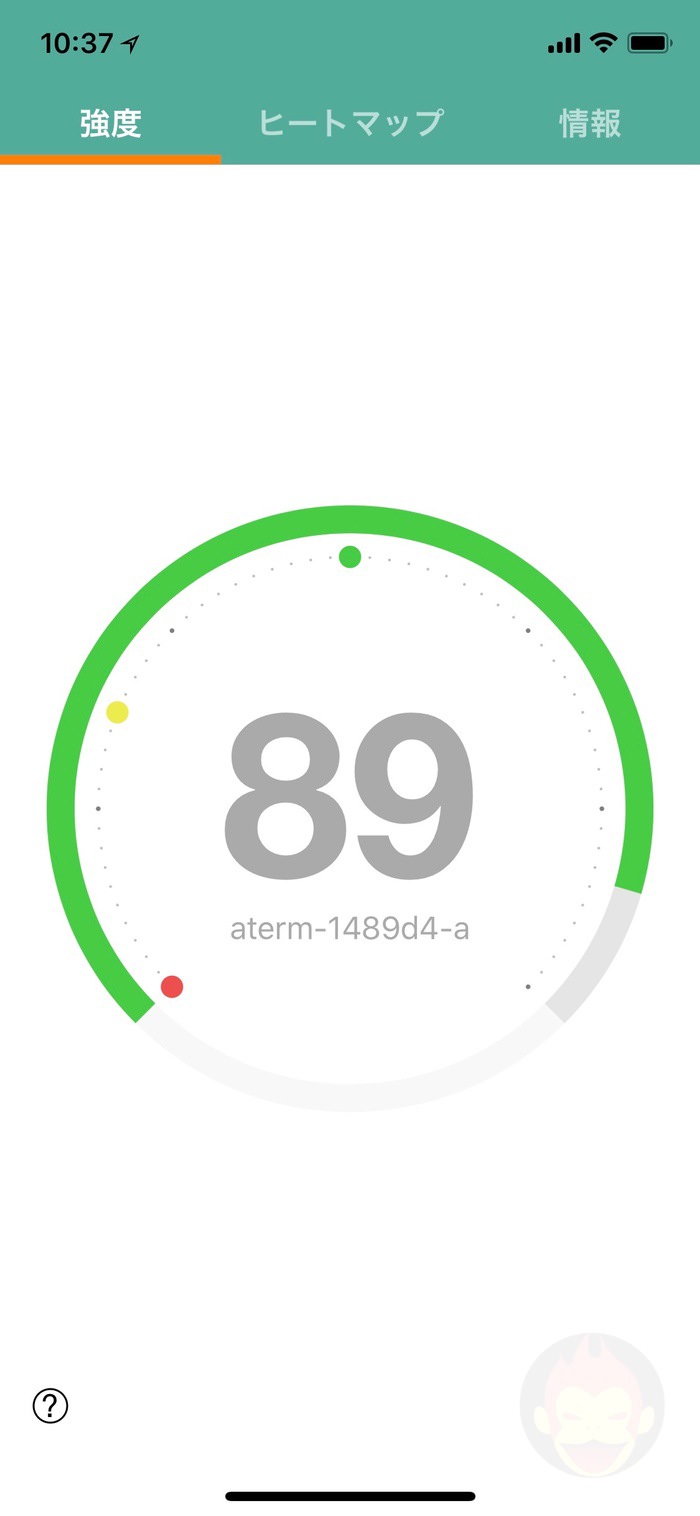
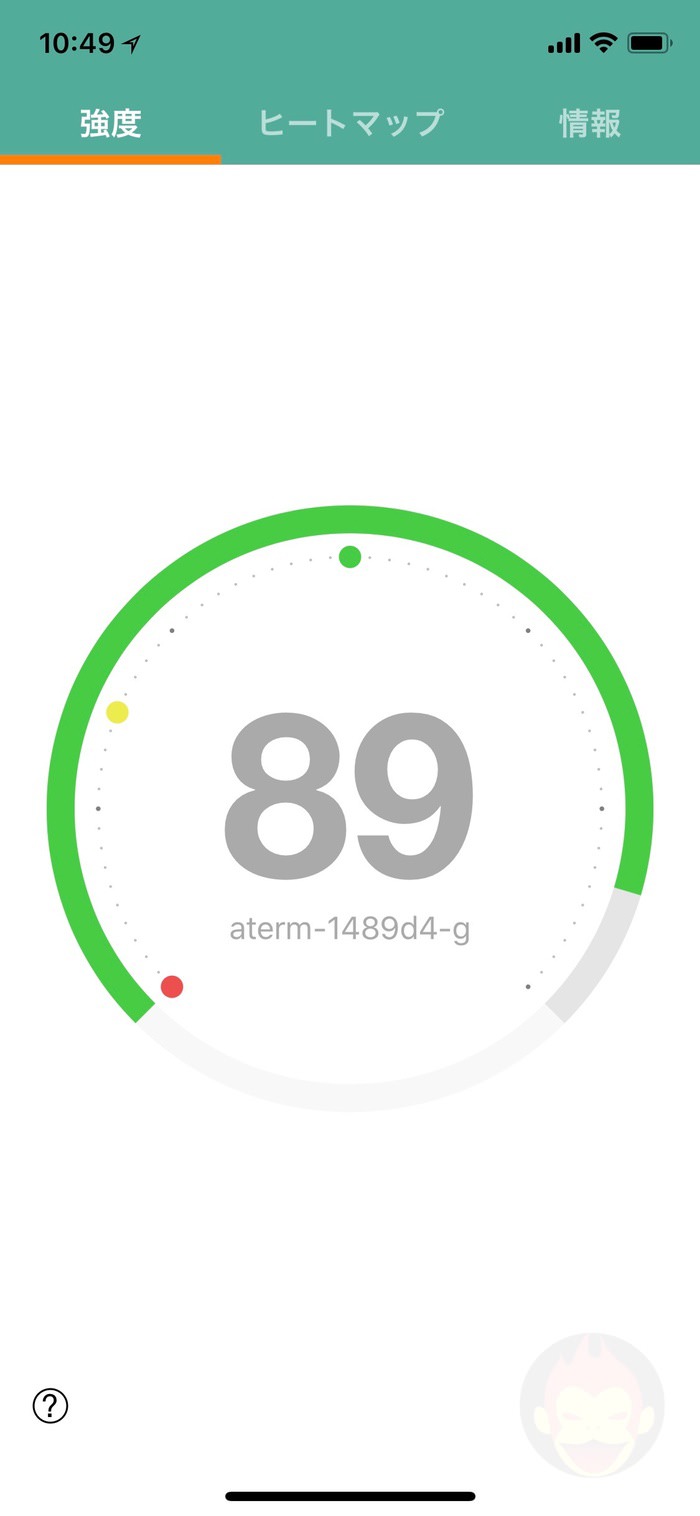
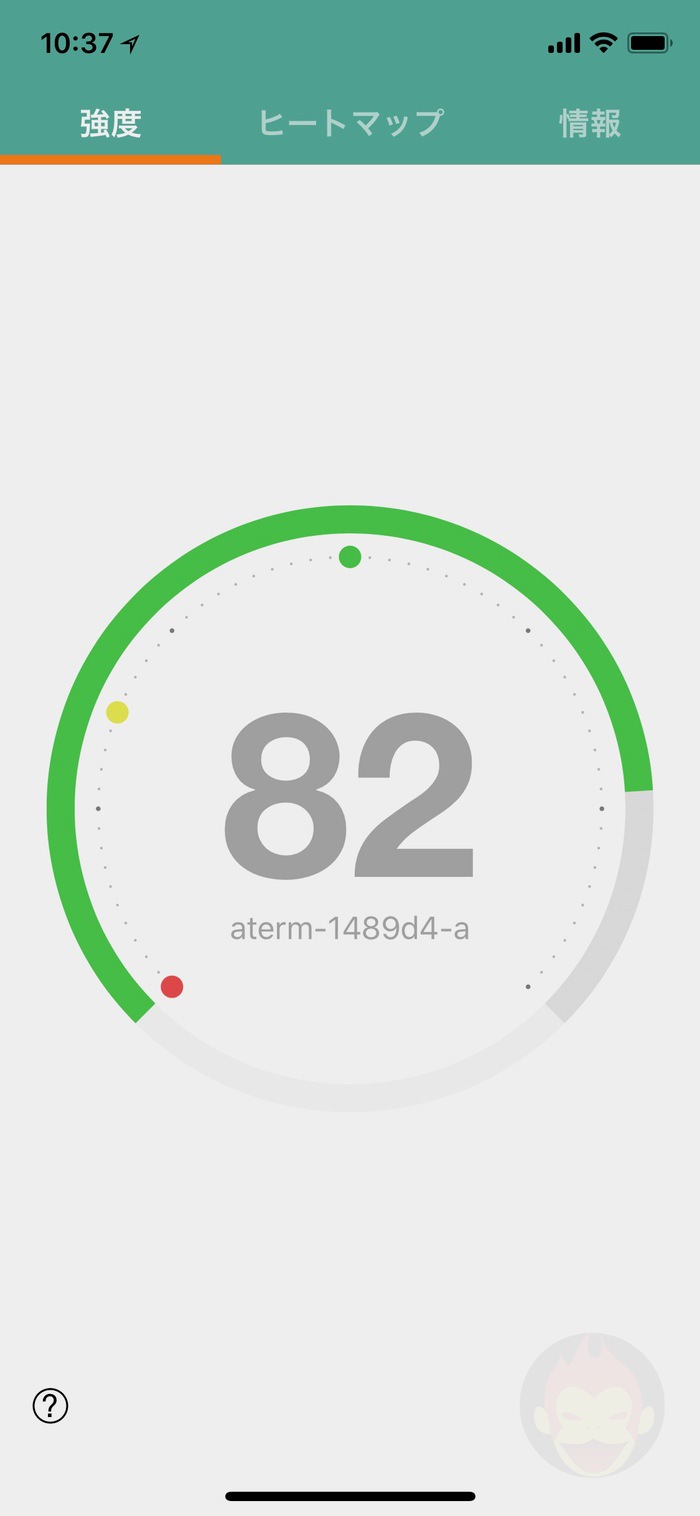
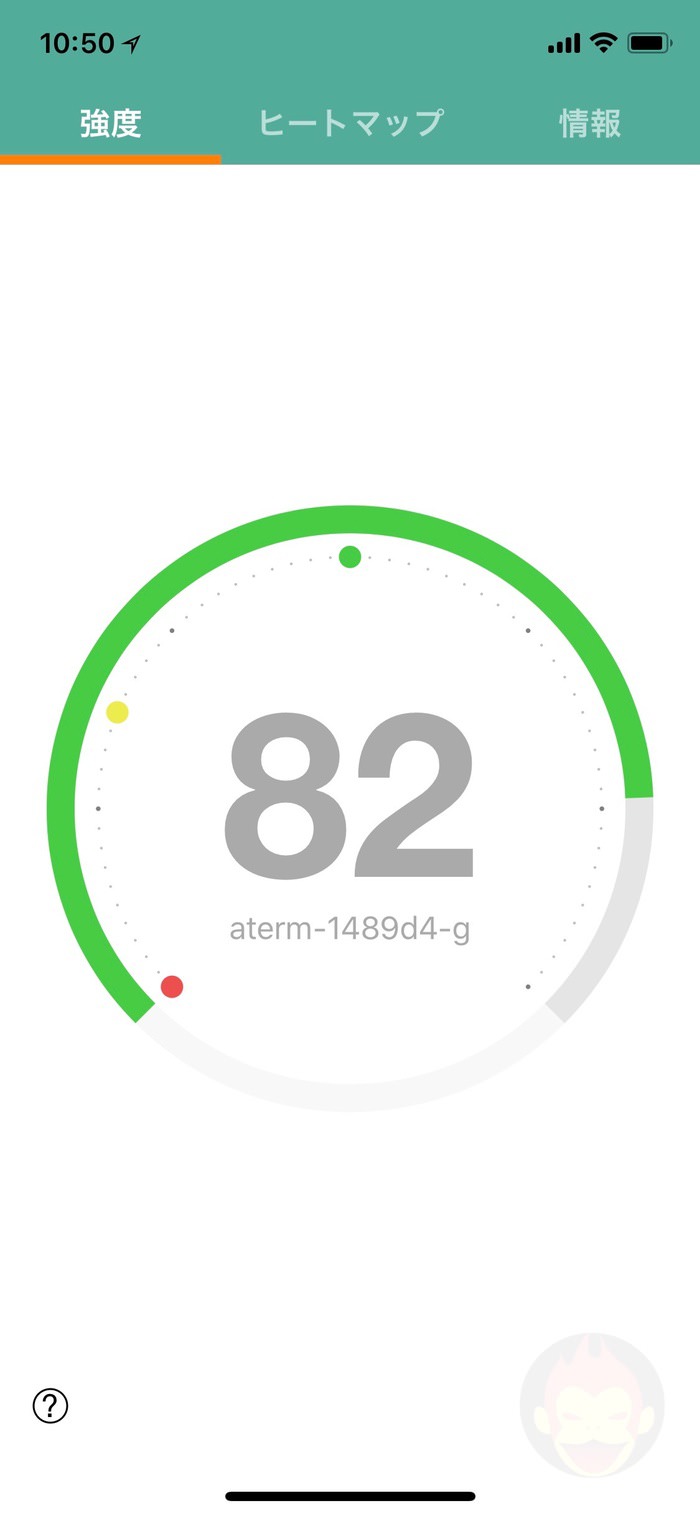
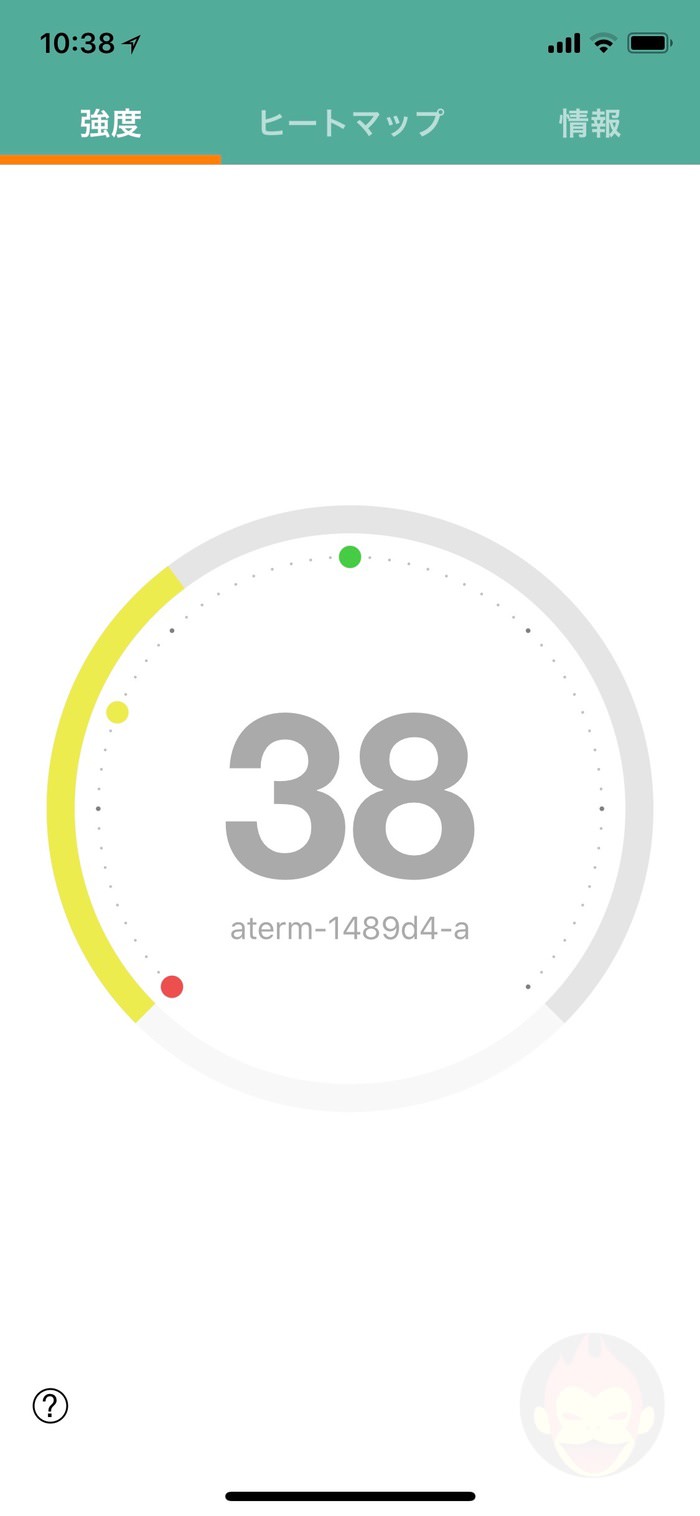
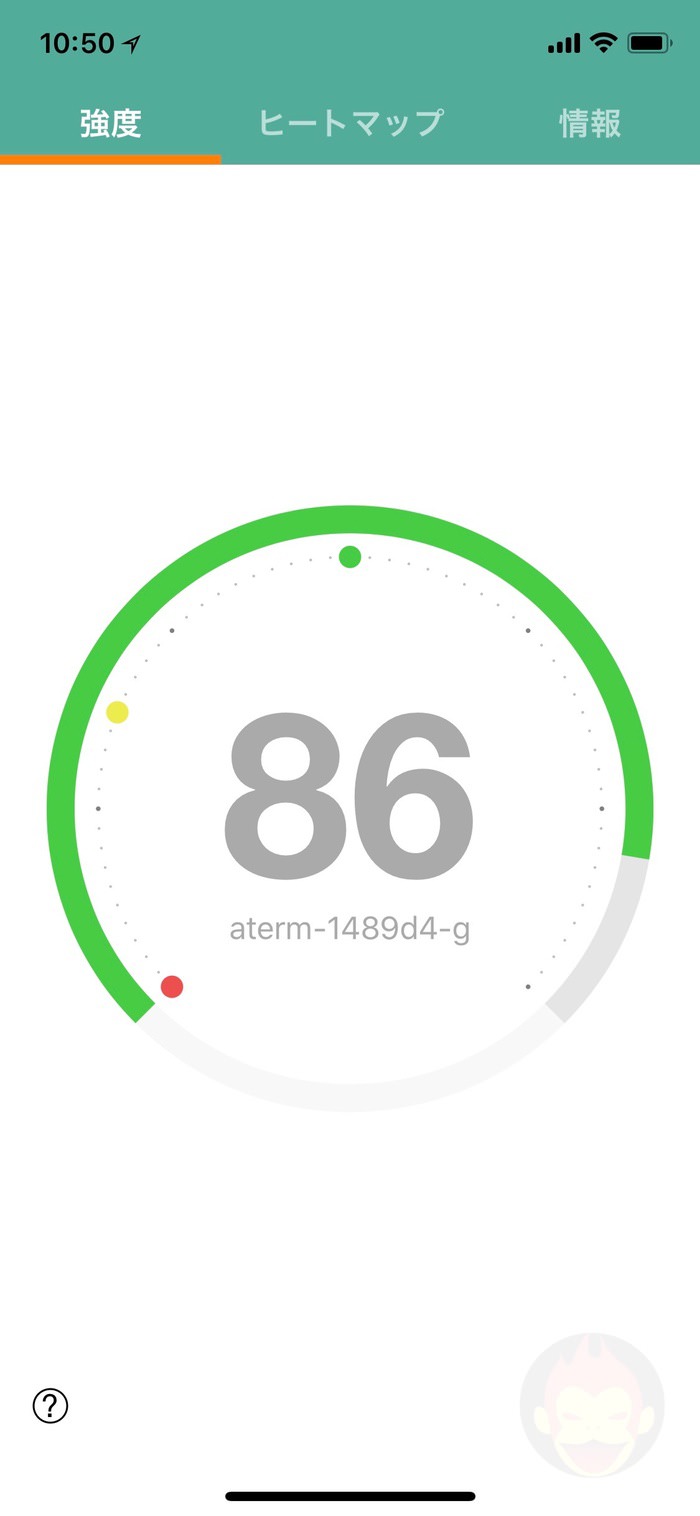
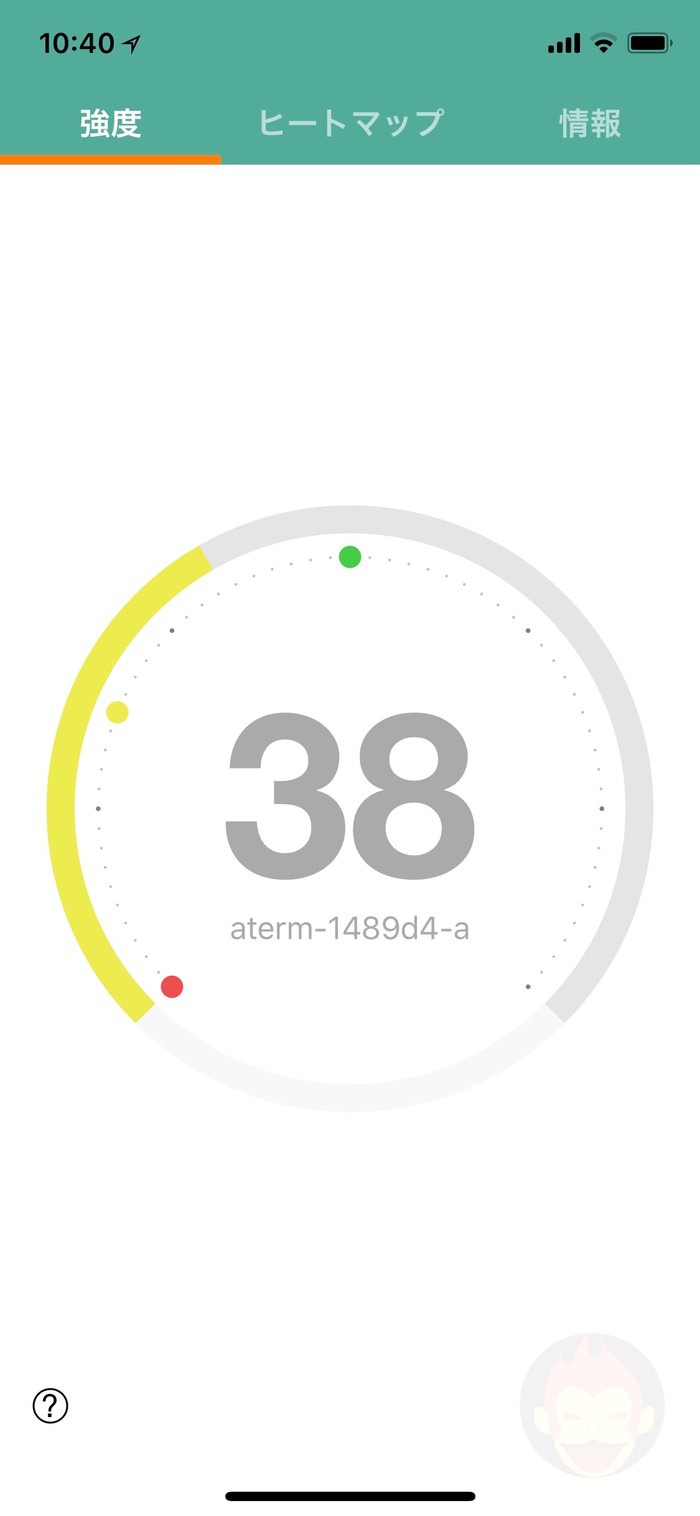
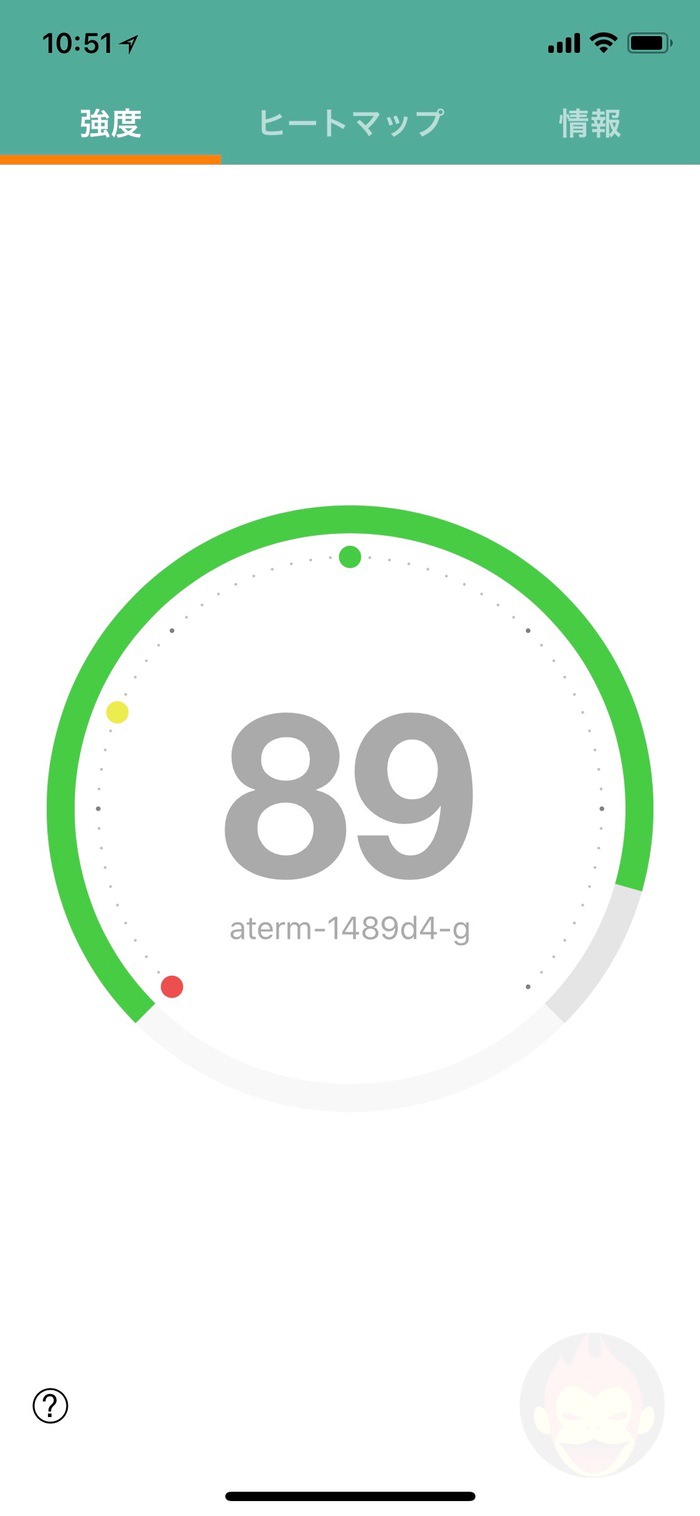
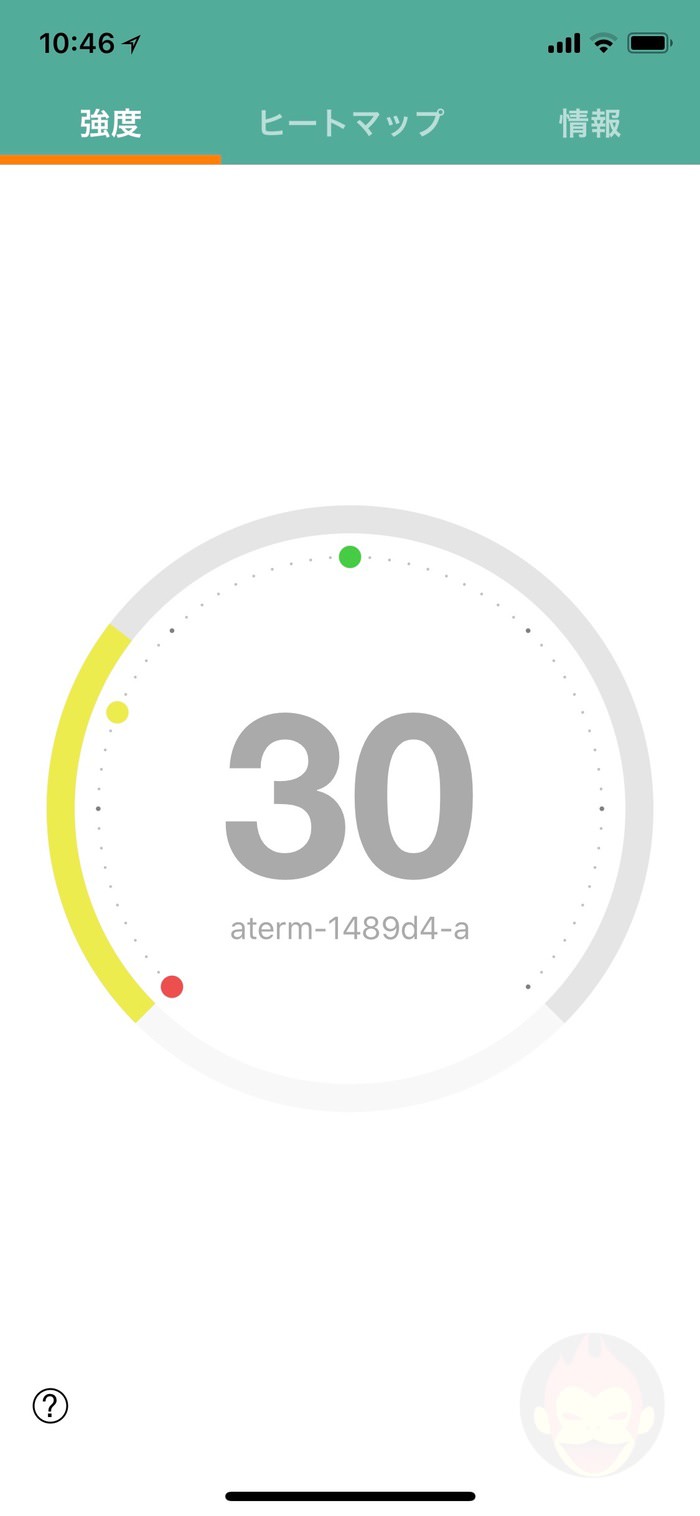
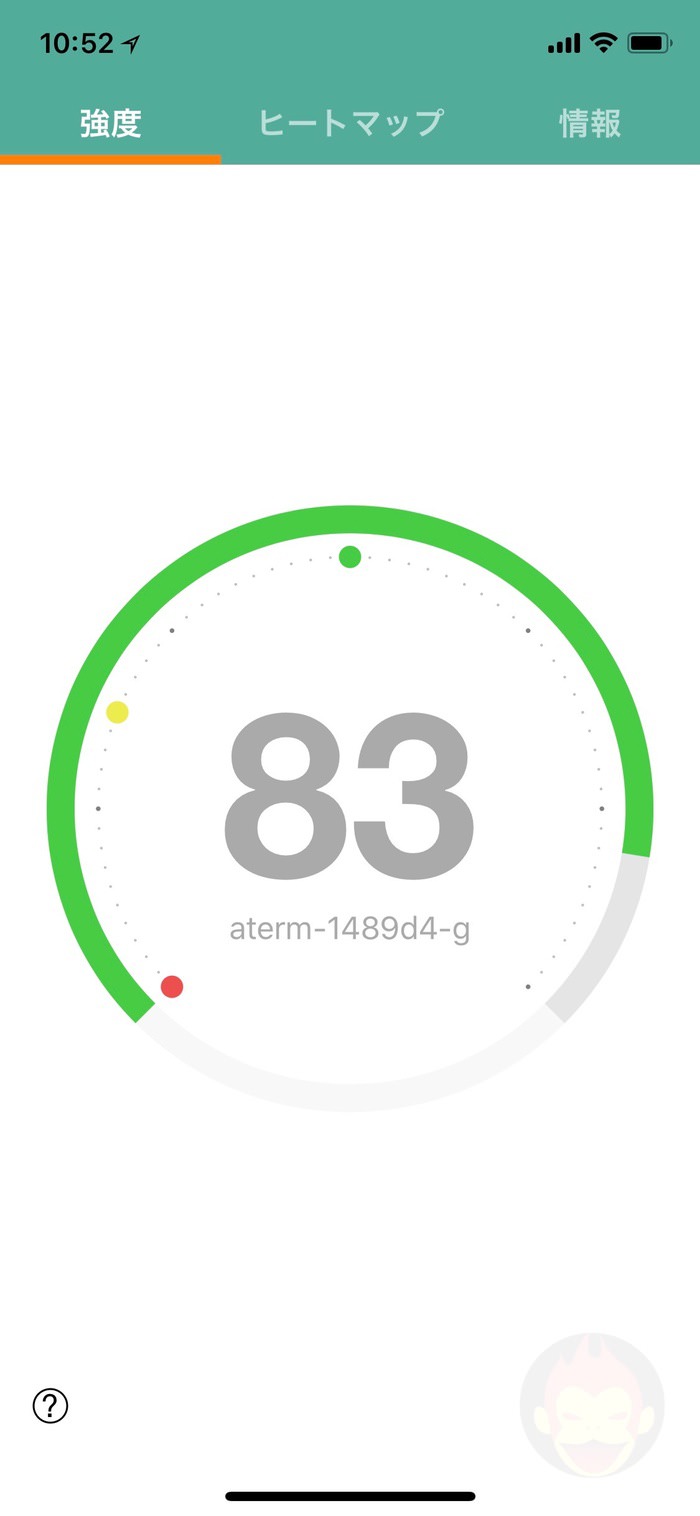
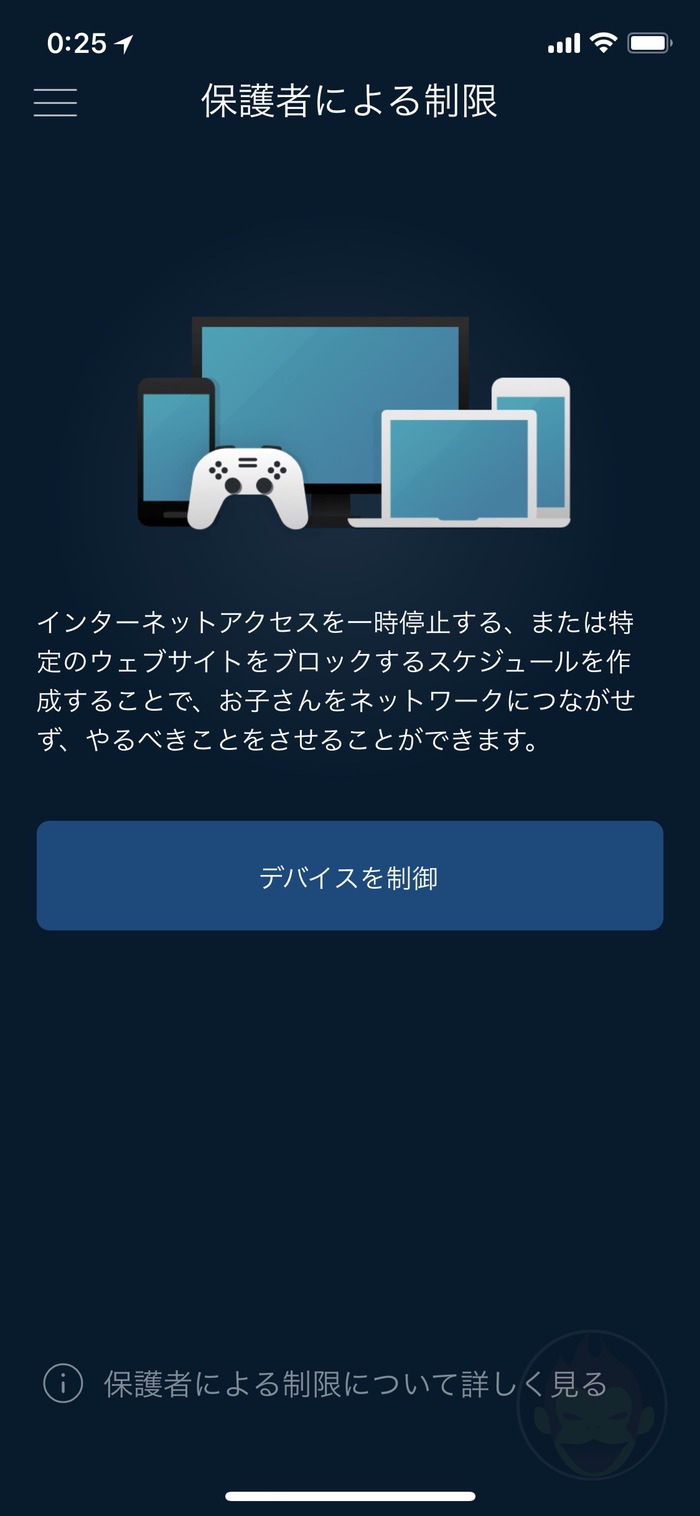
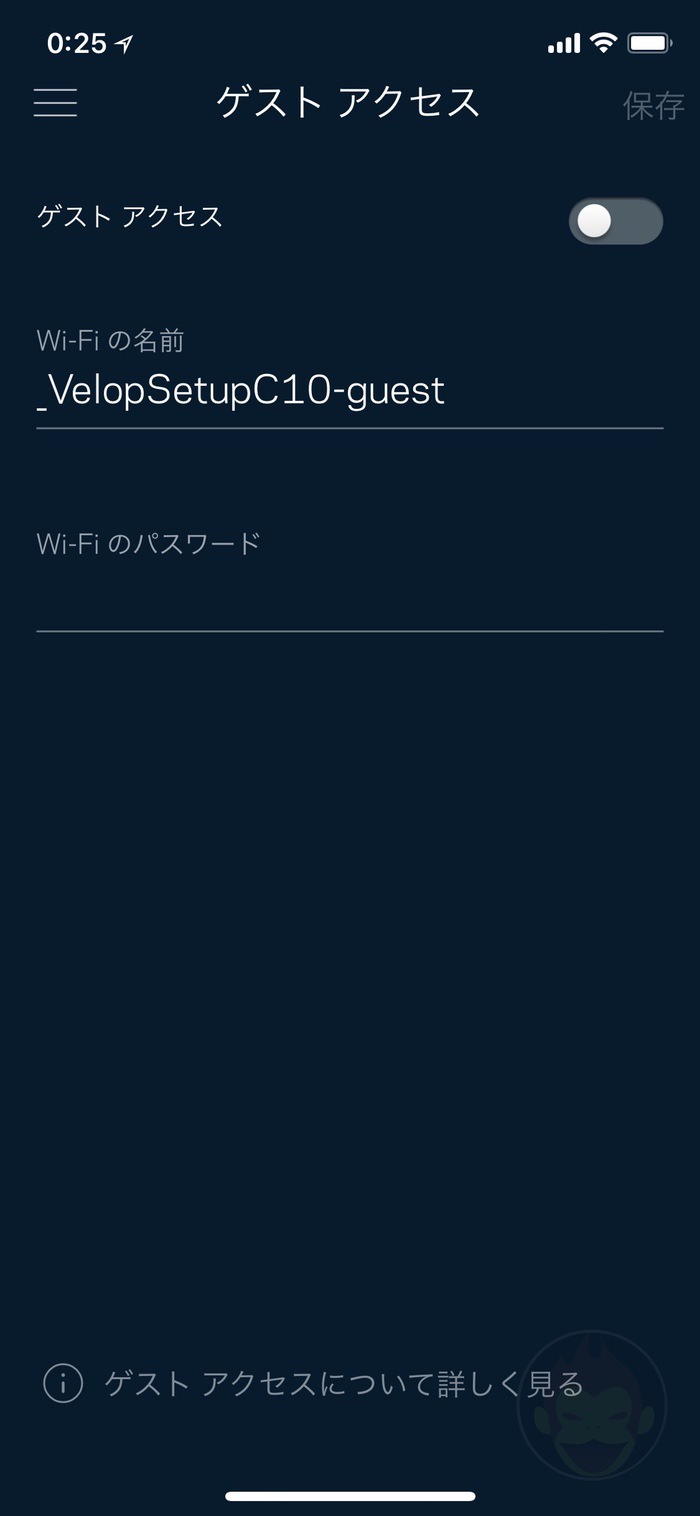
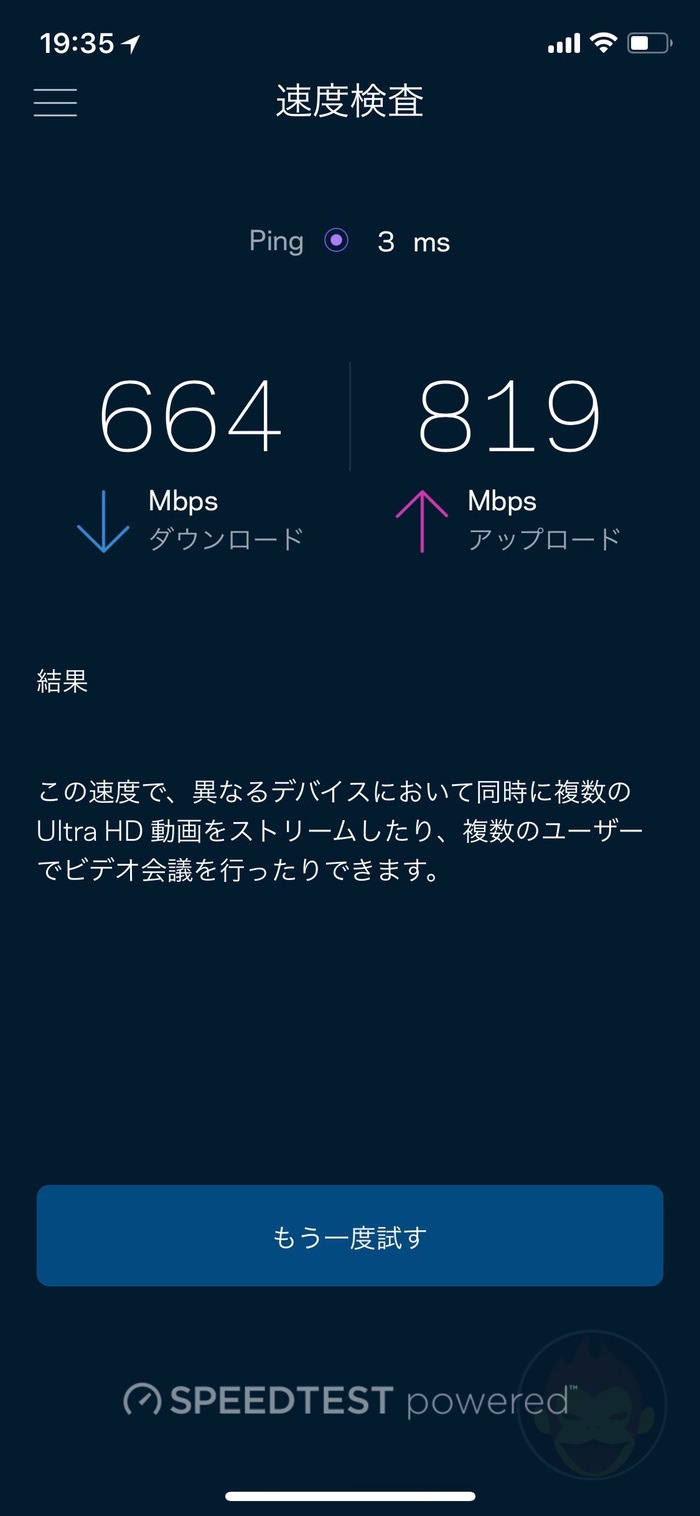
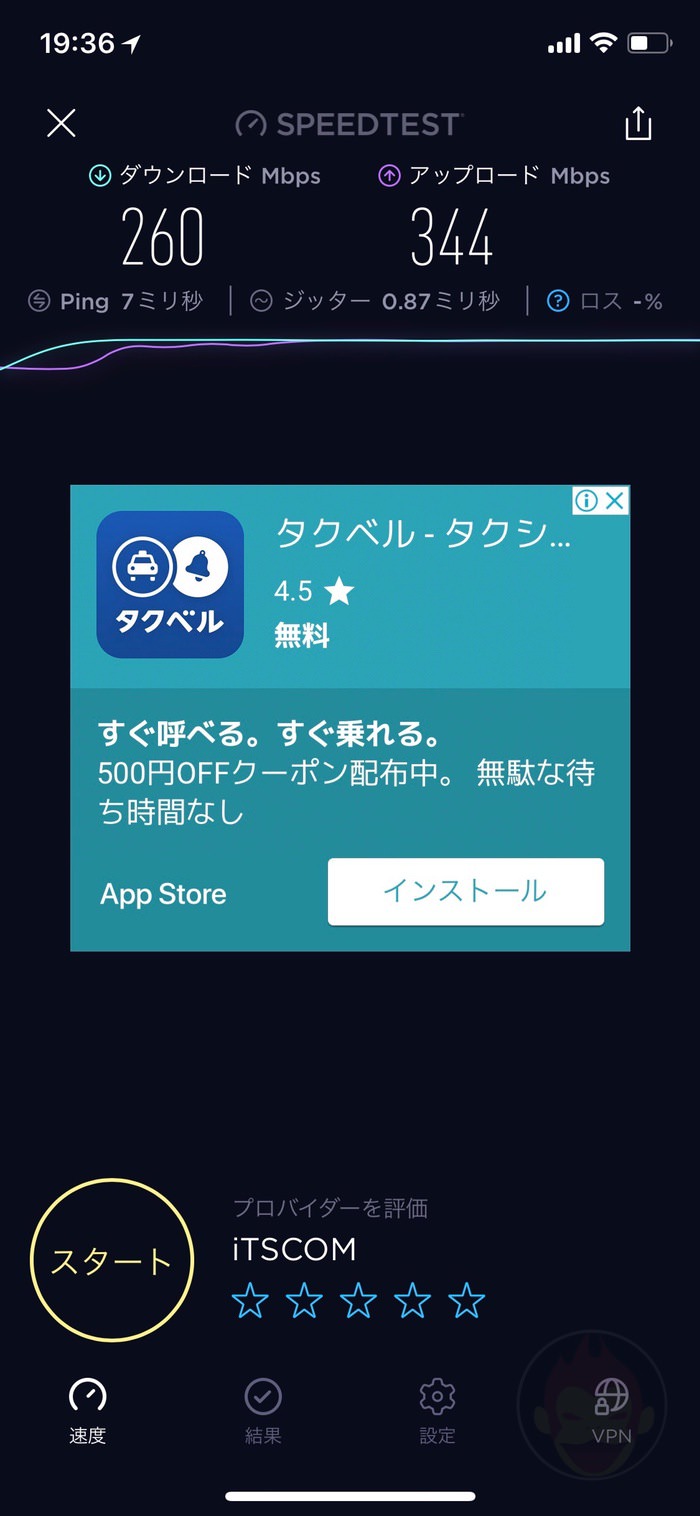
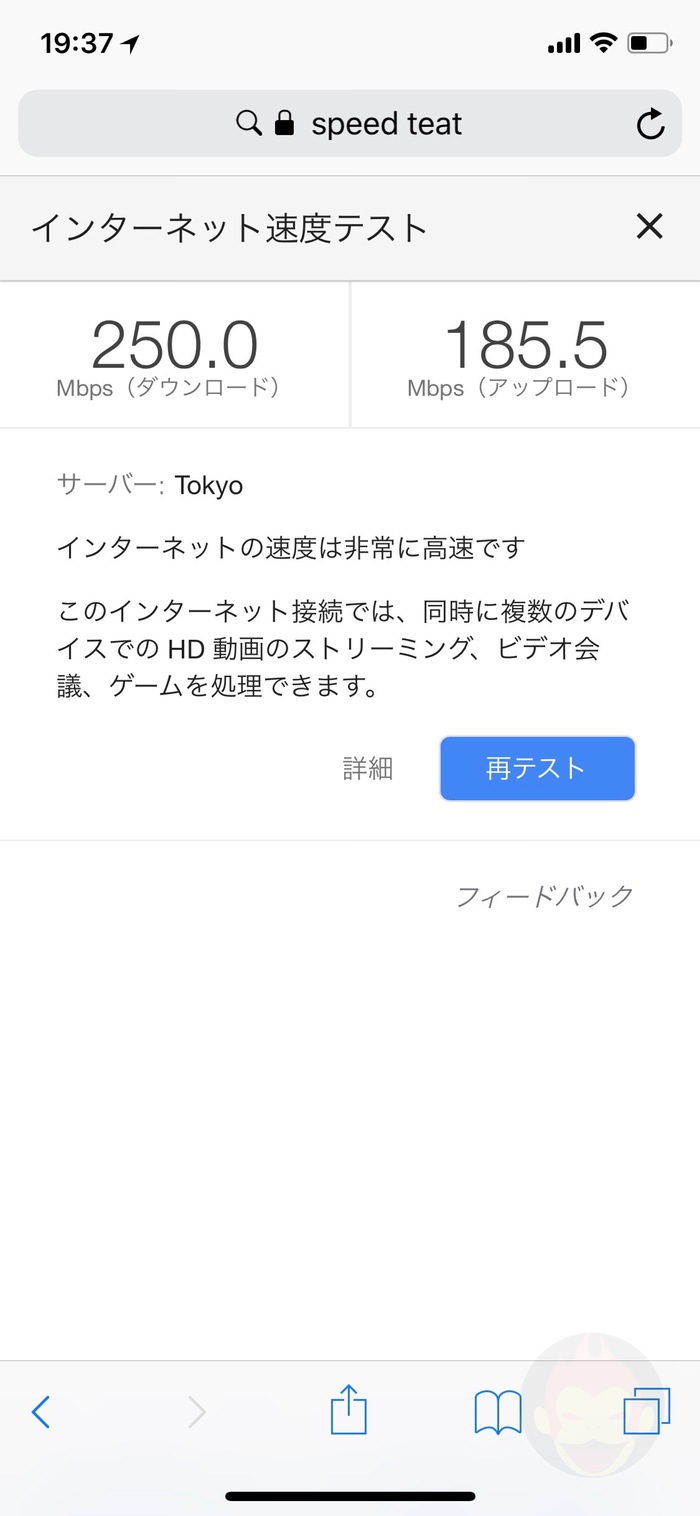

はーい、また何かあったら聞いてくださいー✋
ありがとうございます!
参考にします!
夏に熱暴走はしたことはないですけど、うちはルーター本体がガッツリ出た状態で置いている(棚の中とかではなく、棚の上に置いてある)ので、そういう問題が起きなかった、という可能性もあります。ただ、昨年使って「あっつ!」となったことはないと思いますねぇ。
夏の熱暴走とかどうですか?
今購入検討してて長期使用の感想教えて欲しいです。